Selvom Sony TV tilbyder forskellige spændende funktioner, vil installation af nye apps give dig mulighed for at låse op for endnu flere muligheder. Måske er du ikke tilfreds med det traditionelle tv-program og higer efter den mangfoldighed af indhold, som kun en streamingtjeneste som Netflix eller Disney Plus kan levere. Du leder måske også efter nogle kvalitetsmusik-, produktivitets- eller systemapps. Uanset hvad, kan du nemt tilføje den ønskede app til dit Sony TV, uanset dets model. Fortsæt med at læse for at lære hvordan.

Tilføjelse af apps på dit Sony Smart TV
Nyere Sony TV-modeller er Smart TV, hvilket betyder, at de bruger Android-operativsystemet fra Google. Som sådan kommer de med en forudinstalleret Google Play Butik. Installation af apps på dit tv er næsten lige så nemt som at downloade nye apps til en Android-enhed. De grundlæggende krav er også de samme - du skal bruge en stabil internetforbindelse og en Google-konto.
Der er dog visse begrænsninger at huske på:
- Ikke alle apps er kompatible med dit tv.
- Ikke alle apps er gratis.
- De betalte apps kræver, at du knytter et kreditkort til din Google-konto eller bruger et forudbetalt Google Pay-gavekort.
Installationsprocessen vil variere lidt afhængigt af din Smart TV-type. Sony føjede Android TV til deres udvalg i 2015, mens Google TV (ikke at forveksle med det gamle Google TV-operativsystem) sluttede sig til dem i 2021. Hvis deres integrerede apps og tjenester ikke appellerer til dig, kan du nemt tilføje mere variation til dit Sony Android eller Google TV.
Sådan tilføjer du apps til Sony Android TV
Da Google Play er afgørende for at tilføje nye apps til dit Sony TV, er det første skridt at få adgang til butikken. Afhængigt af dit Android-operativsystem tager det muligvis ikke mere end to eller tre klik.
hvordan man fortæller om din GPU er ved at dø
Sådan får du adgang til Google Play Butik på de fleste Sony Smart TV'er:
- Tryk på 'Hjem'-knappen på dit tv-fjernbetjening.

- Naviger til kategorien 'Apps'.

- Vælg appen 'Google Play Butik'.

Denne app vil ikke umiddelbart være synlig på alle tv'er med Android 8.0-version og nogle Android 9.0-modeller. Hvis dit tv falder ind under disse kategorier, skal du gøre følgende:
- Klik på knappen 'Apps' på TV'ets startskærm.
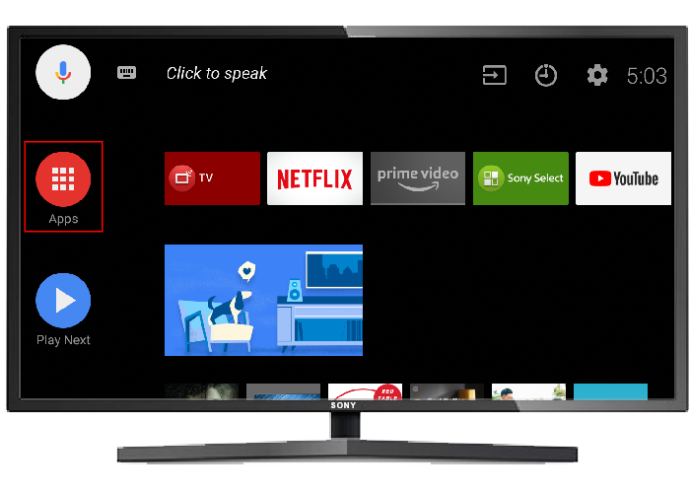
- Gå til indstillingen 'Få flere apps'.
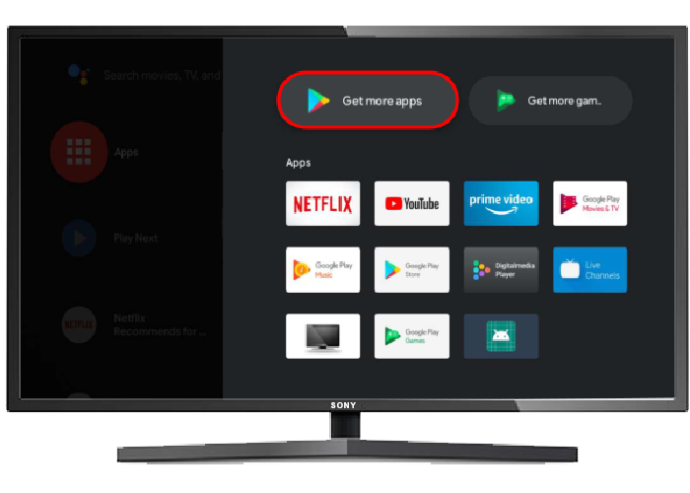
Når du har fået adgang til butikken, kan du gennemse de tilgængelige apps ved hjælp af navigationsknapperne på dit tv-fjernbetjening. Hvis du allerede har en app i tankerne, skal du bruge 'Søg'-ikonet til at lede efter den.
Hvis du ikke kan se 'Søg'-ikonet, skal du trykke på pil op på din fjernbetjening, og ikonet skulle dukke op på skærmen. Når du har klikket på det, vises et inputfelt øverst på din skærm. Der er to måder at indtaste navnet på den app, du vil downloade:
- Stemmesøgning
- Skærmtastatur
Hvis du går den mere bekvemme vej, kan du finde en app her ved hjælp af stemmesøgning:
- Naviger til mikrofonikonet i højre side af inputfeltet.
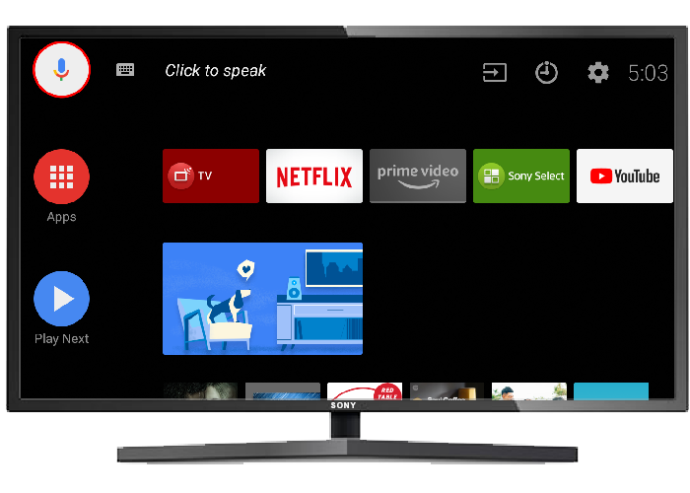
- Tryk på 'Enter'-knappen på din fjernbetjening.

- Når mikrofonen skifter farve, skal du sige navnet på den app, du leder efter.
Farven og formen på mikrofonikonet kan variere afhængigt af tv-modellen eller Android-versionen. I de fleste tilfælde vil ikonet starte hvidt og blive rødt, når stemmesøgningen er aktiveret.
Hvis stemmesøgningsfunktionen ikke er aktiveret på dit tv, eller den ikke giver nøjagtige resultater, kan du prøve at bruge skærmtastaturet. Denne metode er lidt mere kedelig, da den kræver at navigere til hvert bogstav individuelt.
For at få adgang til dette tastatur skal du blot gå til indtastningsfeltet og trykke på 'Enter'-knappen på din fjernbetjening. Hvis tastaturet ikke vises nederst på din skærm, kan du prøve en alternativ metode:
- Hvis dit mikrofonikon er hvidt, skal du trykke én gang på højre pileknap på din fjernbetjening.
- Hvis dit mikrofonikon er rødt, skal du trykke på den samme knap to gange.
Når du har indtastet hvert bogstav i appens navn med piletasterne og 'Enter'-knappen på din fjernbetjening, skal du navigere til knappen 'Søg' på din skærm.
De apps, der svarer til dit input, vises på skærmen, uanset din søgemetode. Brug navigationspilene på fjernbetjeningen til at vælge den ønskede app, og tryk på 'Enter' for at åbne appens side. Derfra skal du vælge indstillingen 'Installer'.
Når appen er blevet installeret, kan du få adgang til den fra startsiden eller via ikonet 'App'.
Sådan tilføjer du apps til Sony Google TV
På et Google TV fungerer hele startskærmen som udgangspunkt som en Google Play Butik. Så du kan begynde at søge efter din app med det samme.
Hvis du er klar til at opdage nye apps, skal du følge disse trin:
- Rul til fanen 'Apps' på Google TV-startskærmen.
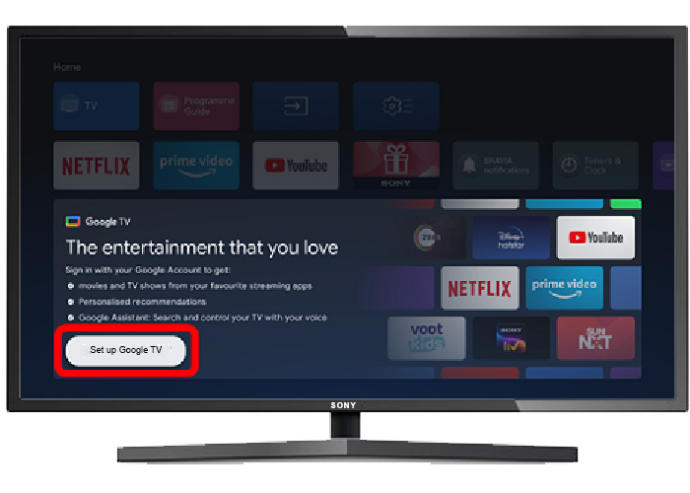
- Brug navigationspilene til at gennemse de tilgængelige apps.

Apps er opdelt i kategorier, såsom underholdning, sport og musik og lyd. Der er også en praktisk kategori 'Apps fra mine andre enheder'.
Hvis du derimod leder efter en specifik app, er der ingen grund til at spilde din tid på at browse gennem havet af tilgængelige valg. Her er, hvad du skal gøre i stedet:
- Tryk på knappen 'Google Assistant' på din fjernbetjening.
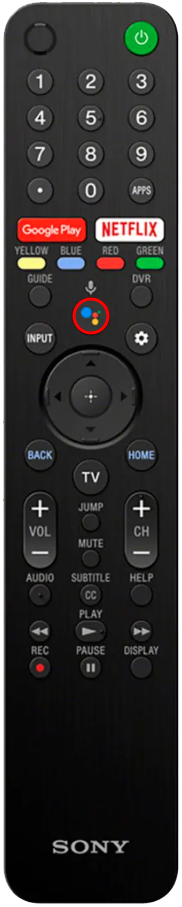
- Sig navnet på den app, du vil installere.
Appens side vil poppe op på din skærm, forudsat at appen understøttes af din tv-model. Derfra skal du blot vælge knappen Installer for at tilføje appen til dit Sony TV.
Du kan også søge efter appen ved hjælp af skærmtastaturet i stedet for stemmesøgningen:
- Tryk på 'Hjem'-knappen på din fjernbetjening.

- Naviger til fanen 'Søg' øverst på siden.
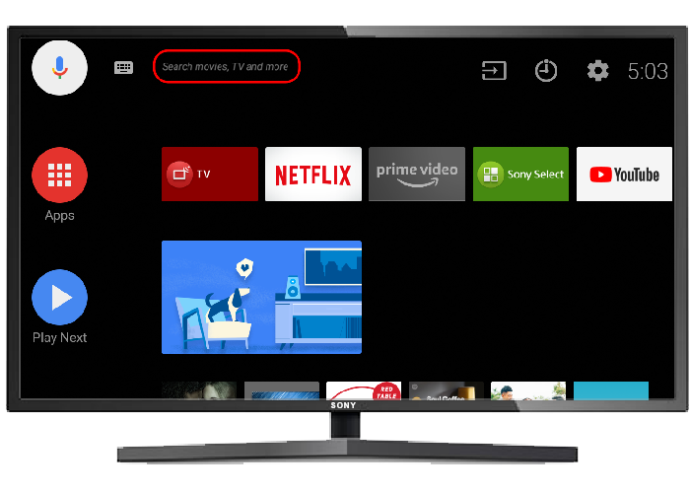
- Vælg indtastningsfeltet, og tryk på 'Enter' for at få vist tastaturet.
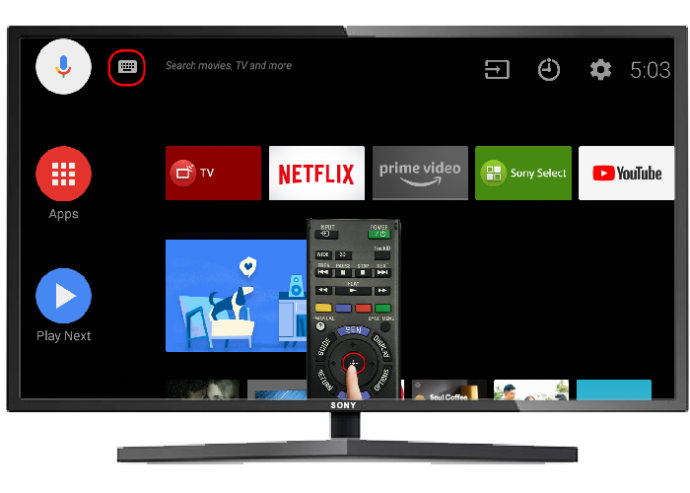
- Brug piletasterne til at indtaste navnet på appen.

- Vælg den ønskede app, og klik på 'Enter'.
Føj apps til Sony TV uden Google Play
Hvis du ikke kan få adgang til Google Play Butik, eller hvis appen viser en fejlmeddelelse, er der en alternativ måde at tilføje apps til dit Sony TV. Alt du behøver er en pc, der er forbundet til internettet, en USB-stick og appens Android Package (APK) fil.
Du kan downloade APK-filen fra Google Play Butik på to måder:
- Brug af en browserudvidelse, som f.eks APK-downloader
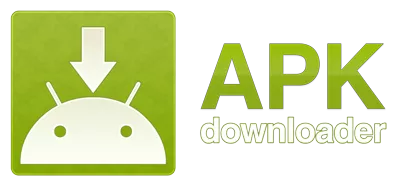
- Bruger APKPure hjemmeside

Hvis du installerer udvidelsen, vises muligheden 'Download APK' på appens side i Google Play Butik. Alternativt kan du kopiere appens URL-adresse og indsætte linket i søgefeltet i øverste højre hjørne af APKPure-webstedet.
Du kan også besøge tredjepartswebsteder som f.eks APKMirror og download den ønskede fil direkte.
Når du har downloadet den nødvendige APK-fil, skal du overføre den til dit Sony TV ved hjælp af en USB-stick. Når USB-nøglen er isat, skal filmappen vises på skærmen. Klik på filen, og installationen starter automatisk.
Føj apps til gamle Sony TV
I modsætning til Smart TV'er er ældre Sony-modeller ikke udstyret med et Android OS og dermed en Google Play Butik. Desværre er der ikke en måde at downloade Google Play-appen til disse modeller.
Du kan dog finde en løsning ved at bruge nogle dongler eller streamingbokse, der giver mulighed for at installere og nyde forskellige apps på dit Sony TV. Disse alternative metoder til at tilføje apps kræver kun, at dit tv har en HDMI-port.
Amazon Fire TV Stick

Fire TV Stick er en mediestreamingenhed, der konverterer et almindeligt TV til et Smart TV. Du kan bruge den til at streame videoer, afspille musik og installere nye apps på dit Sony TV.
Roku Streaming Stick

Roku Streaming Stick er en bærbar enhed, der tilbyder en bred vifte af streamingmuligheder. Blandt de mange funktioner kan du bruge det til tilføje apps til dit Sony TV.
Det skal bemærkes, at producenten hævder, at denne enhed skal være kompatibel med ethvert tv med en HDMI-port. Nogle brugere har dog haft problemer med at bruge Roku Streaming Stick 4K på et ikke-4K-tv. Så et ældre Sony TV kræver muligvis en ældre stick-version.
Chromecast

Chromecast er Googles streamingmedieadapter designet til at caste alt indhold fra din smartphone, tablet, pc eller bærbare computer til dit tv. Grundlæggende giver denne praktiske dongle dig mulighed for at bruge en sekundær enhed som fjernbetjening til dit Sony TV.
deaktivere arvevinduer 10
Selvom Chromecast ikke tillader dig at installere indhold på dit tv permanent, er det en fantastisk måde at nyde dine yndlingsapps på den store skærm.
Tænke ud af boksen
Med nye og spændende apps, der udkommer dagligt, hvorfor begrænse dig selv til de forudindlæste valg på dit Sony TV? Selvom dit tv ikke kommer med nogen apps, kan du hurtigt forvandle det til en buffet af indhold med en mediestreamingenhed. Uanset hvilken metode til at tilføje nye apps dit tv kræver, er processen enkel, og slutresultatet er tilsyneladende uendelig underholdning.
Har du prøvet at downloade apps på dit tv? Hvilken tv-app er et must-have for dig? Fortæl os det i kommentarfeltet nedenfor.









